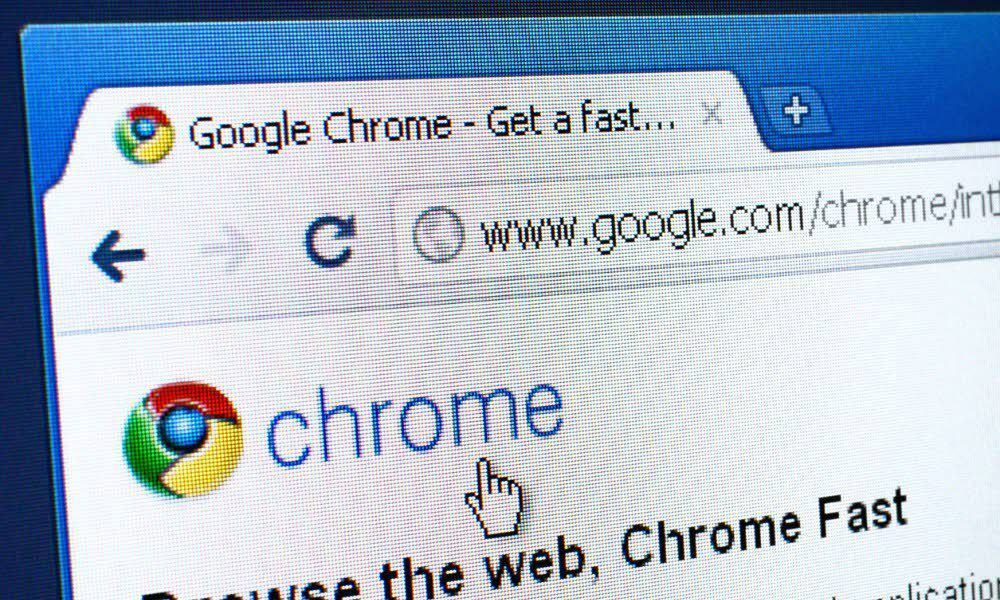Windows 10-tip: verhoog de dikte van uw cursor
Microsoft Windows 10 / / March 19, 2020
Naarmate computers een hogere schermresolutie krijgen, worden sommige items in de gebruikersinterface moeilijker te zien, zoals de cursor. Hier leest u hoe u het gemakkelijker kunt zien.
Naarmate computers een hogere schermresolutie krijgen, worden sommige items in de gebruikersinterface moeilijker te zien. Vooral voor mensen met een verminderd gezichtsvermogen en het gebruik van Microsoft Office of bloggen. Soms kan het moeilijk zijn om te vinden waar uw cursor zich bevindt in een document of spreadsheet.
Om dat probleem op te lossen, kunt u de dikte van de cursor vergroten. Hier vindt u de instelling en helpt u de cursor beter te zien.
Verhoog de cursordikte in Windows 10
Open de app Instellingen (Windows Key + I) en ga naar Toegankelijkheid> Andere opties. In het gedeelte Visuele opties onderaan vind je een schuifregelaar voor de dikte van de cursor. Schuif het gewoon hoger of lager om het naar de gewenste plek te brengen. Je kunt het verplaatsen van 1 tot 20.
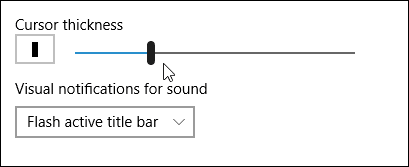
Hier zijn een paar voorbeelden van hoe de cursor eruit zal zien. Ten eerste wordt in de onderstaande opname de cursor ingesteld op de standaardgrootte in een Word-document.
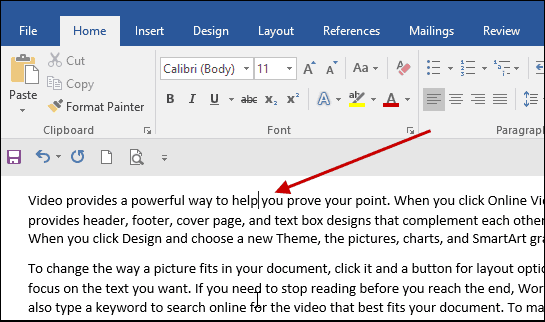
In de onderstaande opname heb ik de dikte verhoogd tot 10. Zoals je kunt zien, is het veel gemakkelijker om de cursor te zien en te lokaliseren.
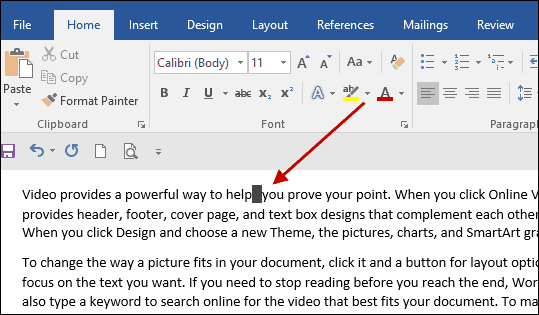
De cursor zal ook niet alleen groter zijn in documenten. Het is de grotere dikte die u in het hele besturingssysteem hebt geselecteerd.